Lançamento de hidrômetro no projeto hidráulico
A contar da versão 2018 da plataforma AltoQi Builder, é possível lançar um hidrômetro principal na entrada de água da edificação e também um hidrômetro individual, para medição individualizada do consumo de água das unidades da edificação. Cada uma destas peças possui um comando específico para lançamento. Abaixo são descritos os passos para inserção destas peças no projeto.
Hidrômetro principal
- Após lançar os tubos de entrada na rede de alimentação acesse a aba "Lançamento";
- No grupo "Rede" altere a rede para "Alimentação", como na imagem a seguir;
- Clique no comando "Hidrômetro principal" e em seguida no ponto onde a peça será inserida.

- Defina a peça que será utilizada na janela "Peça";
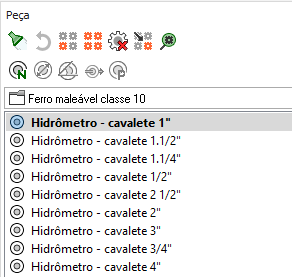
- Por fim informe o ponto diretor para posicionamento da simbologia para finalizar o lançamento.
Observação: Os Hidrômetros do tipo Cavalete atualmente não possuem simbologia 3D cadastrada como padrão no software. Porém, é possível inserir simbologias 3D para a peça. Este procedimento é apresentado pelo artigo Como importar uma simbologia 3D e adicioná-la ao cadastro de uma peça.
Hidrômetro individual
Ao inseri-lo no projeto será contabilizada a perda desta peça na tubulação, variando em função da vazão que passará pelo hidrômetro. Desta forma, além de lançá-lo no projeto, é necessário posteriormente processar o projeto hidráulico para que o dimensionamento seja recalculado.
- Após lançar os tubos de entrada acesse a aba "Lançamento";
- No grupo "Rede" altere a rede para "Água fria", como na imagem a seguir;
- Clique no comando "Hidrômetro individual" e em seguida no ponto onde a peça será inserida.

- Defina a peça que será utilizada na janela "Peça";
- Posicione o ponto diretor da simbologia.
Ao finalizar o lançamento das peças é recomendado acessar a aba "Operações", selecionar o comando "Processar" e selecionar a opção "Projeto hidráulico" para dimensionar o projeto.
Observação: Os comandos apresentados neste material são apresentados a partir do QiBuilder 2018. Para realizar o lançamento dos hidrômetros na plataforma QiBuilder 2017, estes devem ser lançados a partir do comando Registro.
![Brand Vertical-PRINCIPAL-1.png]](https://suporte.altoqi.com.br/hs-fs/hubfs/Brand%20Vertical-PRINCIPAL-1.png?width=70&height=63&name=Brand%20Vertical-PRINCIPAL-1.png)